
iPhone/iPadで取った写真や動画で他人に見られたくないのってありますよね。
私はブログに使う画像が多く入っているので、もし見られたら・・と思うとゾッとします。
iPhone見してーとか言われても中々断りづらいので見られる危険を少しでも減らす為に、他の人に見られたくない画像を表示させないように設定しておきましょう。
この記事では、iPhone/iPadで写真や動画を非表示にする方法を紹介します。
iPhone/iPadのカメラロール内で写真や動画を表示させない方法
まず「写真アプリ」を起動させます。
写真アプリには「写真」「アルバム」がありますが、どちらを開いてもOKです。
複数の写真や動画を非表示にさせるには「選択」をタップして選択します。
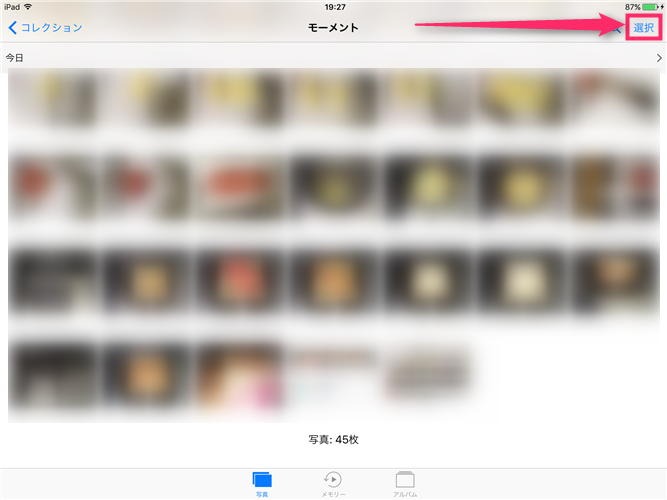
「選択」をタップして非表示にしたい写真や動画をタップしてチェックマークを付けます。
選び終わったら下の画像と同じアイコンをタップします。iPhoneなら左下、iPadなら左上に表示されます。
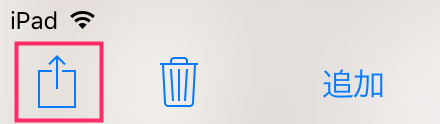
「非表示」アイコンをタップします。
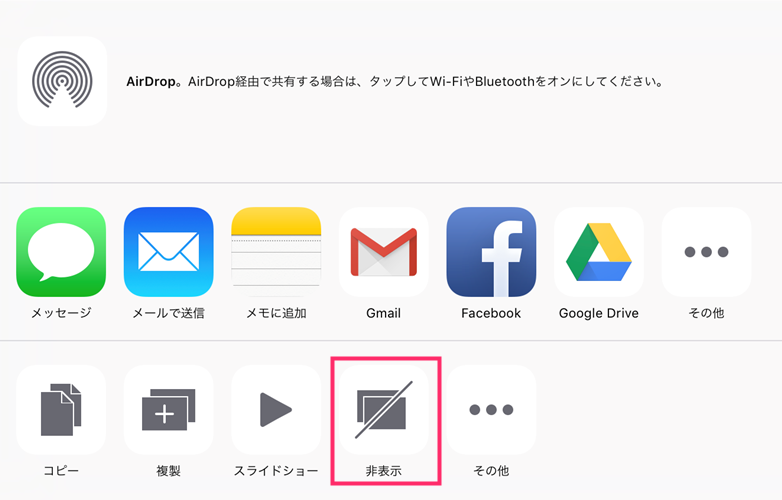
「非表示にする」と表示されるので、選択した写真で問題なければタップします。
非表示にしたくない場合は「非表示にする」以外の箇所をタップします。
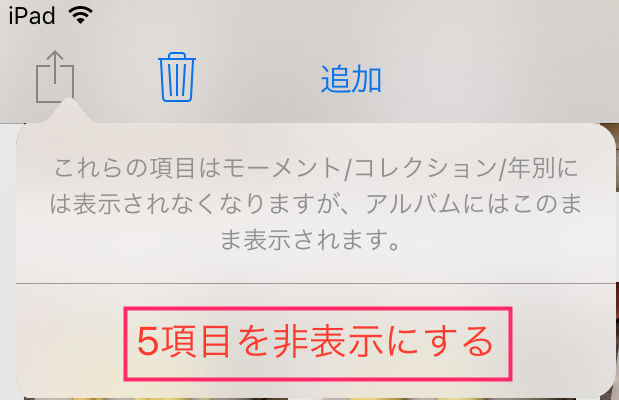
これで写真や動画が非表示になりました。
非表示にした画像は削除したわけではなく、写真アプリの「アルバム」から見ることができます。
その為、他人にiPhoneを渡す前に写真アプリは「写真」が最初に表示されるようにしておきましょう。

最後に開いたのが「アルバム」の場合、写真アプリを開くとアルバムが表示されて非表示にした画像が見れます。
完全に非表示にすることは標準の写真アプリではできません。
スポンサーリンク
非表示にした写真や動画を再表示させる方法
写真アプリを起動して「アルバム」のトップ画面を開きます。
非表示にした写真や動画がある場合、ここに表示されます。
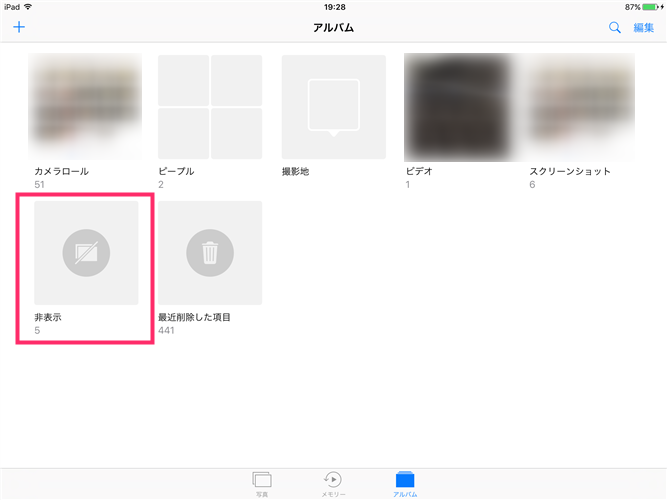
「非表示」をタップして、選択で表示させたい写真を選びます。
写真を非表示にした方法と同じように下の画像と同じアイコンをタップします。iPhoneなら左下、iPadなら左上に表示されます。
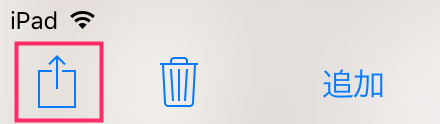
「再表示」のアイコンをタップします。
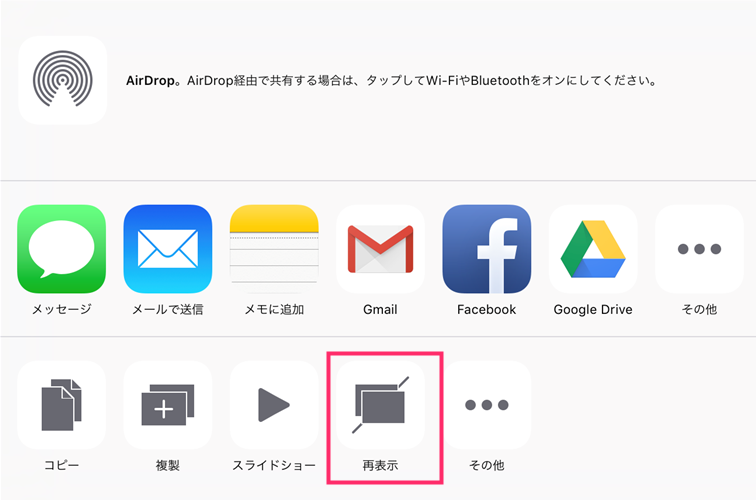
これで非表示にした写真が再表示されるようになります。

コメント